Présentation
Ce guide vous aidera à installer LAMP dans Fedora 21 afin que vous puissiez exécuter avec succès une plate-forme solide à haute disponibilité pour votre environnement Web. LAMP est simplement un ensemble de logiciels composé de 4 composants qui fonctionnent ensemble pour former un puissant serveur Web. Cependant, dans cette configuration, les acronymes sont les suivants :L (Linux) est le cœur de la plate-forme qui soutiendra les autres composants. A (Apache) sera utilisé pour le service Web. M(MySQL) sera utilisé pour la gestion de la base de données et P(PHP) sera utilisé comme langage de programmation. Faire de la plateforme une LAMPE.
Prérequis
Vous avez besoin d'un serveur Fedora21 configuré avec une adresse IP statique. Si vous n'avez pas encore de serveur, vous pouvez créer un serveur privé virtuel SSD en moins de 30 secondes.
Installer LAMP
Pour commencer, connectez-vous à votre serveur Fedora21 via SSH ou la console VNC sur cloud.atlantic.net. Les serveurs Atlantic.Net Cloud sont configurés comme des installations minimales afin d'éviter que des packages inutiles ne soient installés et ne soient jamais utilisés. Pour cette raison, assurons-nous que votre serveur est entièrement à jour.
yum update
Avec le serveur à jour, nous pouvons continuer le processus et sécuriser votre serveur.
Installer Apache
Il faut d'abord commencer par installer Apache avec la commande suivante :
yum install httpd
Démarrez le service Apache avec la commande suivante :
systemctl start httpd.service
Vous souhaiterez également que le service Apache démarre au démarrage/redémarrage avec la commande suivante :
systemctl enable httpd.service
Ajoutez les commandes suivantes dans Apache pour remplacer Firewall-cmd comme suit :
firewall-cmd --set-default-zone=public
firewall-cmd --permanent --zone=public --add-service=http
firewall-cmd --permanent --zone=public --add-service=https
firewall-cmd --reload
Vous pouvez maintenant vérifier qu'Apache est correctement installé en tapant http:// et votre adresse IP sur votre navigateur.
http://VOTRE.IP.AJOUTER.RESS
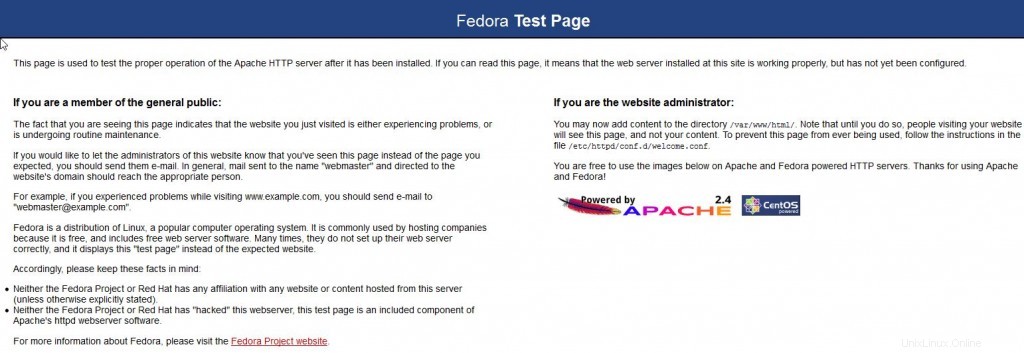
Il s'agit de la page Web par défaut lors de l'installation d'Apache sur un serveur Fedora21 LAMP Stack
Pour modifier le fichier de configuration principal d'Apache pour un ou plusieurs sites Web selon vos préférences, saisissez l'une des options suivantes :
vi /etc/httpd/conf/httpd.conf
ou
nano /etc/httpd/conf/httpd.conf
Décommentez la ligne contenant le texte #ServerName www.example.com:80 et modifiez en conséquence avec votre domaine ou l'adresse IP du serveur.
Enregistrez le fichier
Redémarrez le service HTTP Apache pour que les modifications prennent effet.
systemctl restart httpd.service
Installer MySQL
Nous voulons ensuite continuer l'installation de MySQL avec la commande suivante :
yum install mysql mysql-server
Démarrez le service MySQL avec la commande suivante :
systemctl start mysqld.service
Vous souhaiterez également que le service MySQL démarre au démarrage/redémarrage avec la commande suivante :
systemctl enable mysqld.service
Pour garantir la sécurité des paramètres par défaut de MySQL, continuez avec la commande suivante :
mysql_secure_installation
Remarque :Lorsque vous êtes invité à saisir le mot de passe actuel pour root, appuyez sur Entrée pour aucun, puis sur Y (Oui) pour définir le mot de passe MYSQL. Vous serez invité à répondre à une série de questions. Tapez simplement Y pour oui sur chacun d'eux, voir la capture d'écran ci-dessous :
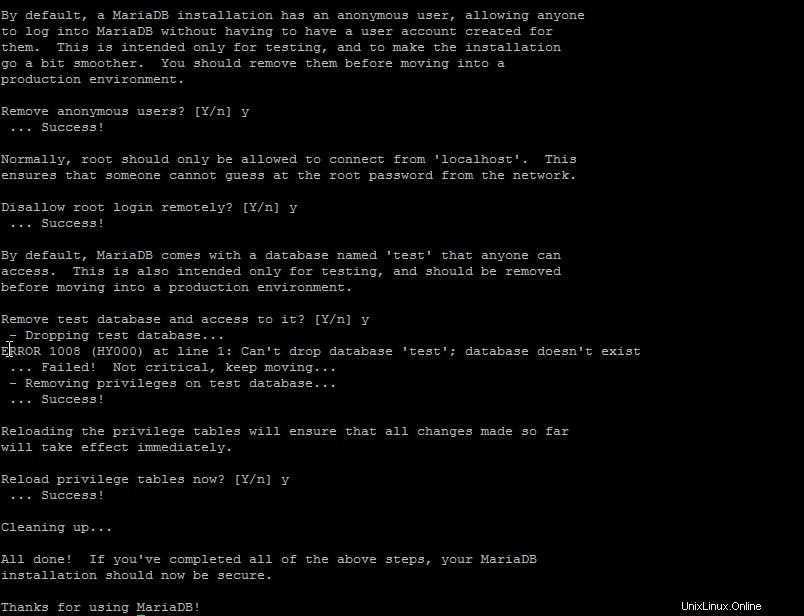
Il s'agit de la page Web par défaut lors de l'installation de MySQL sur un serveur Fedora21 LAMP Stack
Installer PHP
Enfin nous conclurons l'installation de PHP avec la commande suivante :
yum install php
Redémarrez le service HTTP Apache pour que les modifications prennent effet.
systemctl restart httpd.service
Afin de tester et de vérifier cette installation, créez un fichier PHP de test dans le répertoire ci-dessous avec la commande suivante :
sudo nano /var/www/html/info.php
Insérez le code PHP suivant dans l'espace vide puis enregistrez et quittez :
<?php phpinfo(); ?>
Redémarrez le service HTTP Apache une dernière fois pour que toutes les modifications prennent effet.
sudo systemctl enable httpd.service
Vous pouvez maintenant vérifier que PHP est correctement installé en tapant ce qui suit sur votre navigateur.
http://YOUR.IP.ADD.RESS/info.php
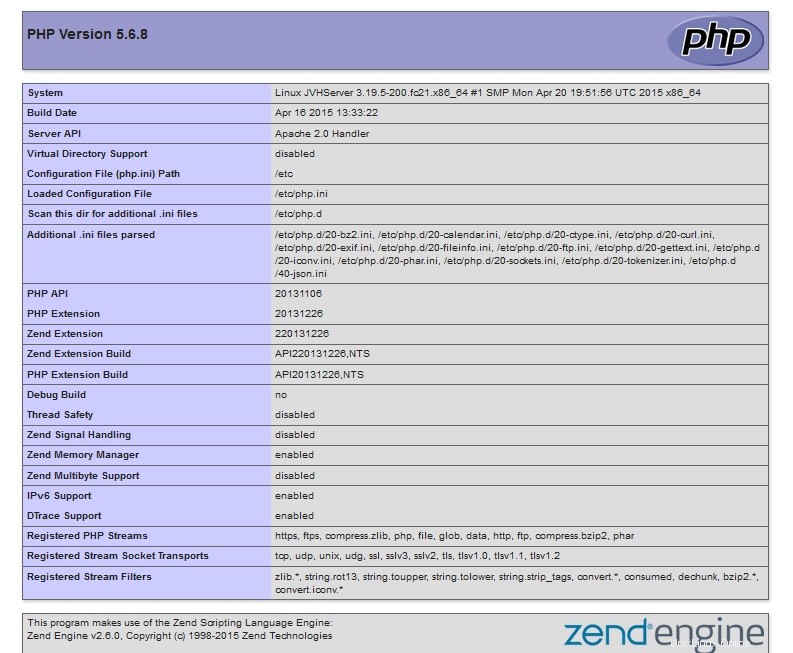
Il s'agit de la page Web par défaut lors de l'installation de PHP sur un serveur Fedora21 LAMP Stack
Et ensuite ?
Toutes nos félicitations! Vous avez maintenant un serveur avec une plate-forme LAMP pour votre environnement Web. Merci de nous avoir suivi et n'hésitez pas à revenir vers nous pour d'autres mises à jour.